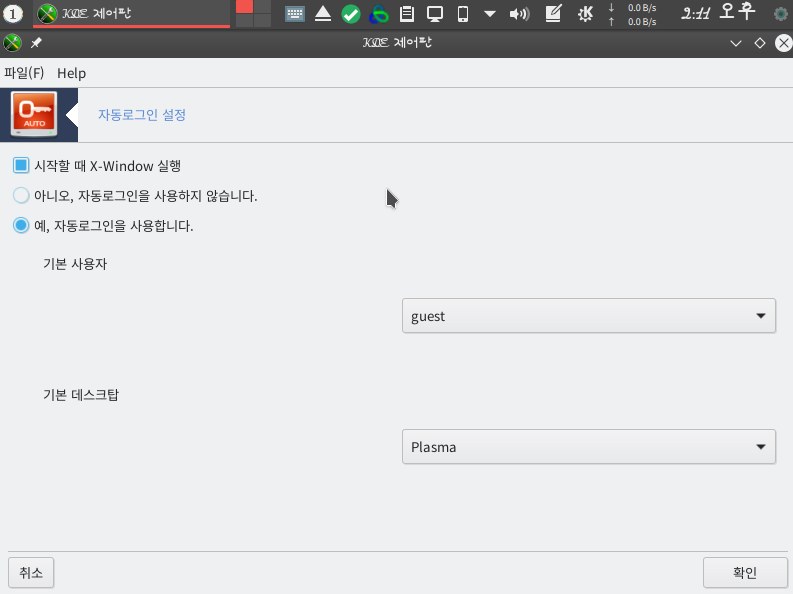2019. 7. 22. 13:51 리눅스/X윈도우 시작
리눅스 설치 후 기본 작업
리눅스를 설치한 후 편리하게 사용할수 있는 리눅스 시스템 환경을 위해 해야 할 기본 작업들에 대해

하드디스크로 리눅스를 설치 후 해야 할일은 시스템을 재시작하여 부탕하는 것입니다. 시스템을 재시작하면 부트화면이 나타납니다. 라이브로 부팅했을 때와 하드 디스크로 리눅스를 설치한후 부팅했을 때의 부트 화면이 다릅니다. 라이브로 부팅했을 때는 부트로더 GRUB 구버 전 동작합니다. 위 이미지처럼 첫번째 부트엔트리를 선택하여 부팅합니다. 키보드 입력이 없으면 10초 후에 자동으로 기본 부트엔트리로 부팅이 이뤄집니다.

리눅스로 부팅이 이뤄지면 그래픽 환경의 부트 스플래시가 동작합니다. 부트 스플래시는 운영체제의 핵심이라고 할수있는 커널의 동작 모습을 텍스트 훌력 대신 그래픽 환경으로 보여줍니다. 이 과정에서 키보드[ESC]키를 누르면 그래픽 환경 대신 텍스트 모드로 부팅되는 과정을 볼수있습니다.

커널 동작이 완료되면 시스템을 사용하기 위해서 시스템 관리자나 사용자 계정 혹은 게스트계정이 나옵니다. 위 이미지는 라이브 부팅입니다. 라이브 부팅같은 경우는 하드디스크에 설치없이 이동식저장장치에 OS를 설치를 해서 OS를 바로 쓸수있겠끔 만들어놓은것을 말합니다.
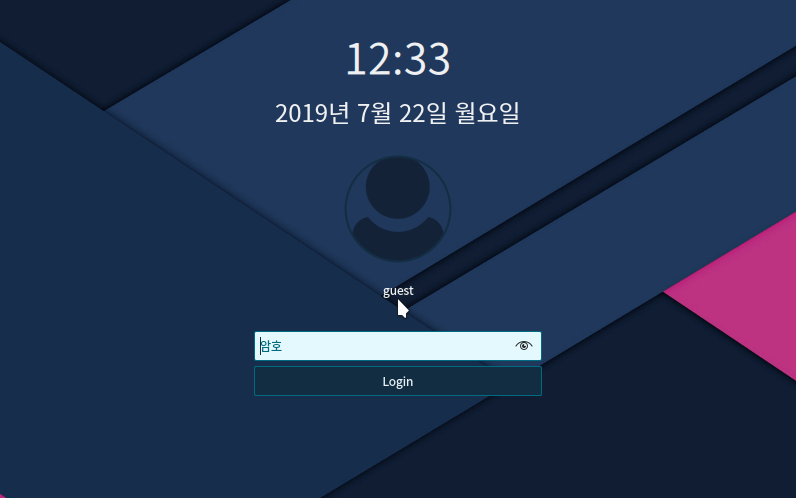
라이브 부팅을하면 게스트로 들어가게 되는데 비밀번호만 입력 해서 들어가면 됩니다. 마냑에 하드 디스크에 설치했을 경우는 시스템 관리자인 root 수퍼사용자의 비밀번호 설정과 사용자 계정을 생성해 주어야 합니다. 먼저 시스템 관리자 root 사용자의 암호를 설정합니다.그리고 로그인명과 암호를 각각 정확하게 로그인할 계정명과 암호를 입력해서 로그인을 하면 됩니다. 사 용자 계정 생성이 완료가 되면 KDM이라는 디스플레이 관리자가 나타납니다.넘버원 리눅스에서는 KDE 데스크탑 환경을 사용하기 때문에 로그인 화면을 관리해 주는 KDM이 동작하며,GNOME 데스크탑 환경을 지원하는 리눅스 배포판에서는 GDM이 동작합니다.

사용자이름과 암호에 계정명과 암호를 입력하고 엔터키를 눌러 엑스 윈도우로 로그인하거나 사용자계정 목록에서 로그인하고자 하는 계정을 선택하고 암호를 입력하여 엔터키를 눌러서 들어가게 되면 KDE플라즈마가 KDE 데스크탑 환경을 준비하는 과정이 나옵니다. 로그인할때 KDE 데스크탑 환경을 준비하는 과정이 Ksplash에 의해서 보여주고 데스크탑환경이 나옵니다.
한글글꼴 설정을 해보겠습니다. 넘버원 리눅스에서는 한글 글꼴로 서울서체,나눔글꼴,은글꼴을 지원하고 기본 지원 글꼴은 본고딕입니다.하드 디스크에 MS윈도가 설치되어 있는 경우에 부팅 시 맑은 고딕을 인식할수 있도록 지원하고 있는데 맑은 고딕으로 글꼴을 변경하려면 하드디스크에 설치했을경우는[시작메뉴 >>>>>>설정>>> KDE제어판]을 실행하고 라이브 부팅은 [시작메뉴>>> KDE]을 실행하고 패널 아이콘 중 KDE 제어판 아이콘을 클릭합니다.


제어센타를 열고 글꼴을 누릅니다.

[모든 글꼴 설정]을 누릅니다.

[글꼴]과 [글꼴종류][크기] 체크박스를 클릭합니다.

원하는 [글꼴]과 [글꼴종류]와 [글꼴의 크기]를 설정합니다.

확인하고 클릭했다면 확인을 누릅니다.
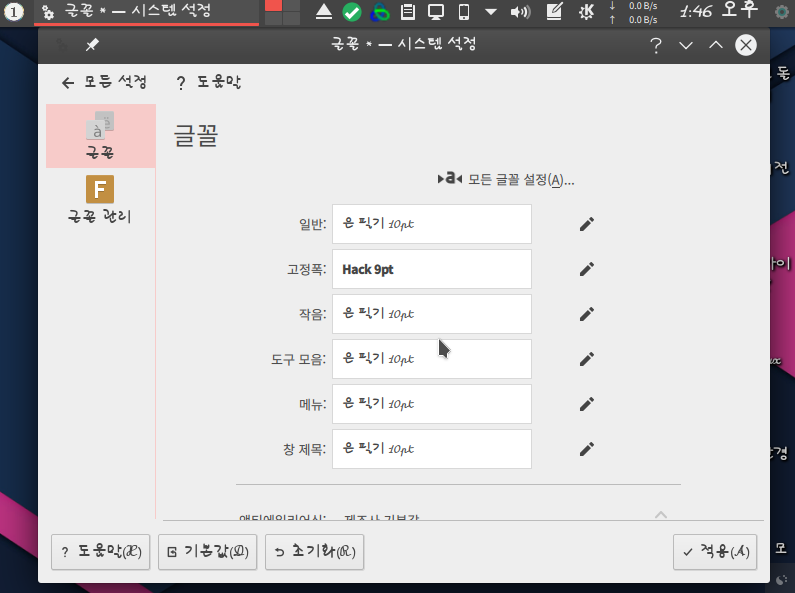
위와 같이 글꼴이 변한것을 알수있습니다. 그리고 적용을 눌러봅니다.
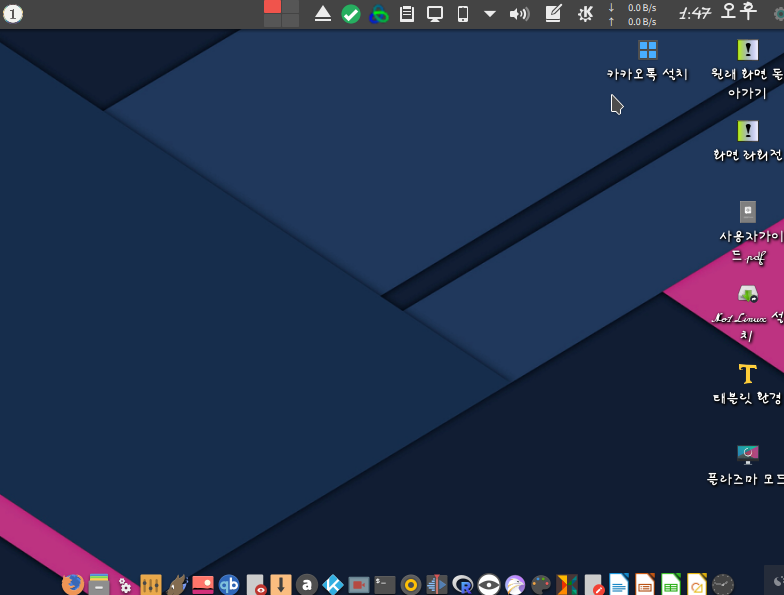
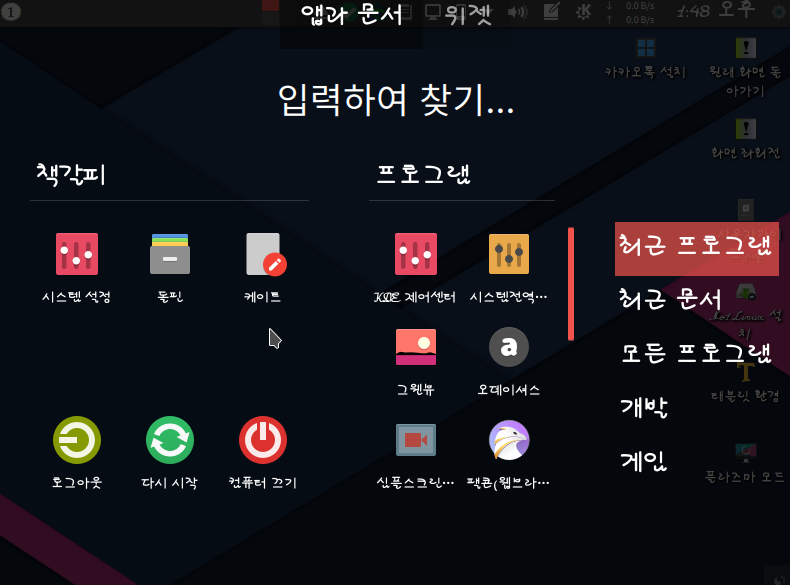
위와 같이 리눅스 글꼴이 바뀐것을 알수있습니다.
해상도 설정을 해보겠습니다.
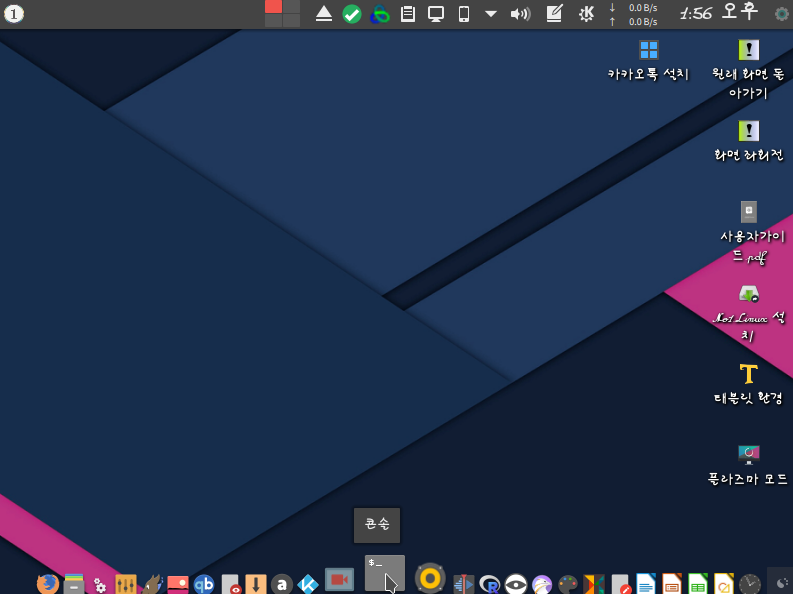
콘솔창을 먼저 엽니다.

위 이미지는 하드디스크에 넘버원 리눅스가 설치 되어있을때 콘솔창을 열어서 SU 라는 명령어를 치면 ROOT계정 암호를 물어봅니다. 암호를 치고 들어가면 저렇게 사용자 계정이 ROOT로 바뀝니다. 마냑 라이브로 부팅했다면 암호없이 바로 루트계정으로 넘어갑니다.

위와 같이 drakx11이라고 치면 디스플레이 해상도를 설정할수있는 창이 뜹니다. 위에 해상도 설정창을 이용해서 리눅스 해상도를 바꾸면 될것같습니다.
리눅스 자동 로그인 설정
시스템 시작시 KDM에서 로그인하지 않고 엑스 윈도우로 자동 로그인되도록 해보겠습니다.

시스템 전역설정을 누릅니다. 이것도 마찬가지로 라이브 리눅스에서는 시스템전역설정 아이콘을 클릭하면 바로 창이 뜨는데 하드디스크에 설치해서 리눅스를 사용할시 시스템전역설정 아이콘을 클릭하면 암호를 묻습니다. 암호를 치고 시스템전역설정에 들어갑니다.

부트라고 적혀있는곳을 클릭하면 위와 같이 자동로그인 설정 아이콘이 있습니다. 다시 자동로그인 설정을 클릭합니다.